Innov-is M380D
คำถามที่พบบ่อย และการแก้ปัญหาเบื้องต้น |
ภาพรวมในการดูฟังก์ชันและปุ่มต่างๆของหน้าจอตะเข็บสำหรับการใช้งานต่างๆ (Utility stitch) และตะเข็บตัวอักษร/ตกแต่ง (Decorative stitch)
ใช้นิ้วมือแตะไปยังปุ่มเพื่อเลือกลายตะเข็บ เลือกฟังก์ชันเครื่อง หรือเลือกการทำงานต่างๆที่แสดงในปุ่ม ภาพหน้าจอด้านล่างนี้จะปรากฏเมื่อคุณแตะปุ่ม ![]() บนแผงควบคุมการทำงาน
บนแผงควบคุมการทำงาน
 |
| (A) Utility stitch (ตะเข็บสำหรับการใช้งานต่างๆ) (B) Character/Decorative stitch (ตะเข็บตัวอักษร/ตกแต่ง) (C) MY CUSTOM STITCH (สร้างลายตะเข็บเอง) (D) Pattern retrieve key (ปุ่มดูลายปักที่โอนมา) (E) Wireless LAN key (ปุ่ม Wi-Fi) |
| ■Utility stitch screen (หน้าจอตะเข็บสำหรับการใช้งานต่างๆ) | ■Utility stitch editing screen (หน้าจอการแก้ไขลายตะเข็บสำหรับการใช้งาน) | |
 |
 |
 |
| ■Character/Decorative stitch screen (หน้าจอตะเข็บตัวอักษร/ตกแต่ง) |
■Character/Decorative stitch editing |
|
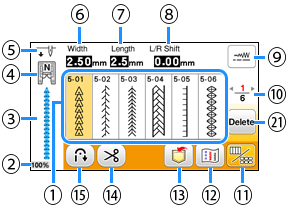 |
 |
 |
ฟังก์ชันการแก้ไขบางฟังก์ชันจะไม่สามารถใช้งานได้กับลายตะเข็บบางลาย
เฉพาะฟังก์ชันสำหรับปุ่มที่แสดงเท่านั้นจะสามารถใช้งานได้กับลายตะเข็บที่เลือก
| หมายเลข | หน้าจอที่แสดง | ชื่อปุ่ม | คำอธิบาย | ||||||||||||||||
| (1) | – | ลายตะเข็บ | แตะปุ่มนี้เพื่อเลือกลายตะเข็บที่คุณต้องการเย็บ | ||||||||||||||||
| (2) | แสดงขนาดลายตะเข็บ | แสดงขนาดโดยประมาณของลายตะเข็บที่คุณเลือก
|
|||||||||||||||||
| (3) | – | ดูตัวอย่างตะเข็บ | แสดงตัวอย่างตะเข็บที่เลือก | ||||||||||||||||
| (4) | ตีนผี |
แสดงตีนผีที่จะต้องใช้ ก่อนเย็บ ต้องติดตั้งตีนผีตามที่แจ้งไว้บนหน้าจอ
* สัญลักษณ์ของตีนผีเย็บผ้าบางชนิด เช่น ตีนผีติดซิป “I” และตีนผีเดินควิ้ลท์ อาจไม่ปรากฏขึ้นบนหน้าจอ |
|||||||||||||||||
| (5) | ปุ่มตั้งค่าตำแหน่งเข็ม |
แสดงการตั้งค่าการใช้โหมดเข็มเดี่ยวหรือเข็มคู่ และตำแหน่งของจุดหยุดเข็ม
|
|||||||||||||||||
| (6) | ความกว้างตะเข็บ | แสดงความกว้างของตะเข็บของลายตะเข็บที่เลือกปัจจุบัน | |||||||||||||||||
| (7) | ความยาวตะเข็บ | แสดงความยาวของตะเข็บของลายตะเข็บที่เลือกปัจจุบัน | |||||||||||||||||
| (8) | L/R (การเลื่อนซ้าย/ขวา) | แสดงระยะการเลื่อนออกไปทางด้านซ้าย/ด้านขวาจากตำแหน่งตั้งต้น | |||||||||||||||||
| (9) | ปุ่มปรับด้วยตนเอง | สัมผัสปุ่มนี้เพื่อแสดงหน้าจอการปรับความกว้างของตะเข็บ ความยาวของตะเข็บ และ “L/R Shift” (การเลื่อนซ้าย/ขวา) | |||||||||||||||||
| (10) | การแสดงหมายเลขหน้า | แสดงหน้าอื่นๆ เพิ่มเติมที่สามารถแสดงได้ | |||||||||||||||||
| (11) | ปุ่มเปลี่ยนหน้าจอแก้ไข/หน้าจอตะเข็บ | สัมผัสปุ่มนี้เพื่อสับเปลี่ยนระหว่างหน้าจอที่ใช้สำหรับการแก้ไขตะเข็บ และหน้าจอตะเข็บ | |||||||||||||||||
| (12) | ปุ่มรูปภาพ | แสดงภาพตัวอย่างของผลลัพธ์การเย็บ สัมผัสปุ่ม |
|||||||||||||||||
| (13) | ปุ่มหน่วยความจำ | สัมผัสปุ่มนี้เพื่อบันทึกลายตะเข็บที่นำมารวมกัน | |||||||||||||||||
| (14) | ปุ่มตัดด้ายอัตโนมัติ | สัมผัสปุ่มนี้เพื่อตั้งค่าฟังก์ชันการตัดด้ายอัตโนมัติ | |||||||||||||||||
| (15) | ปุ่มเย็บตะเข็บถอยหลัง/เสริมตะเข็บอัตโนมัติ | สัมผัสปุ่มนี้เพื่อใช้ฟังก์ชันการเย็บตะเข็บถอยหลัง/เสริมตะเข็บอัตโนมัติ | |||||||||||||||||
| (16) | ปุ่มเย็บครั้งเดียว/เย็บซ้ำต่อเนื่อง | สัมผัสปุ่มนี้เพื่อเลือกรูปแบบตะเข็บเดียวหรือรูปแบบตะเข็บต่อเนื่อง ปุ่มนี้อาจจะไม่สามารถใช้งานได้ขึ้นอยู่กับลายตะเข็บที่เลือก หากต้องการปักรูปแบบตะเข็บต้นแบบสำหรับสร้างลวดลาย (Motif) ให้เสร็จสมบูรณ์ขณะเย็บรูปแบบตะเข็บอย่างต่อเนื่อง ท่านสามารถสัมผัสปุ่มนี้ขณะเย็บผ้า เมื่อปักตะเข็บต้นแบบสำหรับสร้างลวดลาย (Motif)เสร็จแล้ว เครื่องจะหยุดทำงานโดยอัตโนมัติ |
|||||||||||||||||
| (17) | ปุ่มกลับไปยังจุดเริ่มต้น | เมื่อการเย็บหยุดลง ให้สัมผัสปุ่มนี้เพื่อกลับไปยังจุดเริ่มต้นของลายตะเข็บ | |||||||||||||||||
| (18) | ปุ่มภาพกลับด้าน | หลังจากเลือกลายตะเข็บ ให้ใช้ปุ่มนี้ในการสร้างภาพกลับด้านในแนวนอนของลายตะเข็บ | |||||||||||||||||
| (19) | ปุ่มเลือกขนาด | ใช้ปุ่มนี้ในการเลือกขนาดของตะเข็บตัวอักษร (ขนาดใหญ่ / ขนาดเล็ก) | |||||||||||||||||
| (20) | บางปุ่มดังต่อไปนี้จะปรากฏขึ้น ซึ่งขึ้นอยู่กับลายตะเข็บที่คุณเลือก | ||||||||||||||||||
| ปุ่มยืดตะเข็บ | เมื่อมีการเลือกลายตะเข็บซาติน
|
||||||||||||||||||
| ปุ่มปรับความถี่ด้าย | เมื่อคุณเลือกรูปแบบตะเข็บซาติน
หากตะเข็บพันกันเป็นกระจุกเมื่อปรับความถี่ด้ายไปทาง |
||||||||||||||||||
| ปุ่มเว้นช่องไฟตัวอักษร | สัมผัสปุ่มนี้เพื่อปรับการเว้นช่องไฟของรูปแบบตะเข็บตัวอักษร การปรับช่องไฟไม่ได้มีผลเฉพาะเวลาที่คุณป้อนตัวอักษรเท่านั้น แต่ยังรวมถึงก่อน และหลังการป้อนตัวอักษรด้วยเช่นกัน |
||||||||||||||||||
| (21) | ปุ่มลบ | สัมผัสปุ่มนี้เพื่อลบรูปแบบตะเข็บที่เลือกไว้ เมื่อคุณรวมรูปแบบตะเข็บผิดพลาด ให้ใช้ปุ่มนี้ในการลบรูปแบบตะเข็บ | |||||||||||||||||

